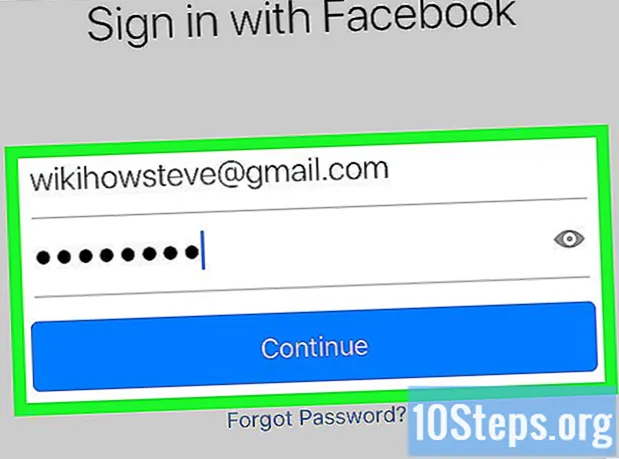著者:
Randy Alexander
作成日:
23 4月 2021
更新日:
13 5月 2024

コンテンツ
この記事の内容:iOSでAirDropを使用するmacOSでAirDropを使用するmacOSまたはWindowsでiTunesを使用する
いつでもすべての写真を持ち歩きたい場合、または携帯電話にコピーを残したいだけの場合は、別のデバイスからiPhoneの写真アプリに写真をコピーできます。
ステージ
方法1 iOS用AirDropを使用する
-
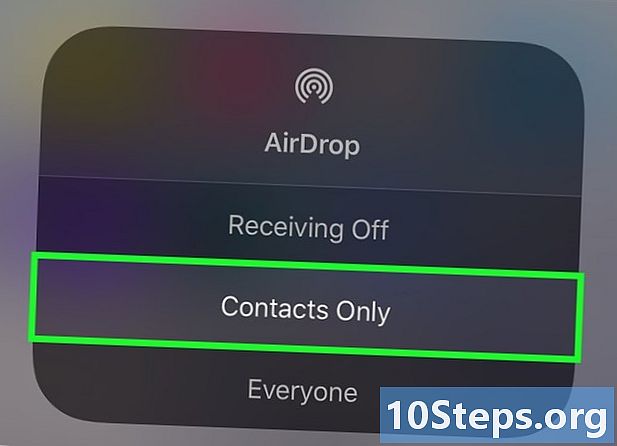
iPhoneでAirDropレセプションをオンにします。 この方法では、別のiOSデバイス(iPad、iPod、または別のiPhone)から写真をiPhoneのフォトアプリにコピーできます。 AirDropは、他のデバイスから10 m以内にいる限り使用できます。 iPhoneでAirDrop受信を有効にするだけで済みます。- ホーム画面を上にスライドします。
- ボタンを押す AirDrop 次に選択 連絡先のみ (他のデバイスの所有者が連絡先の一部である場合)または みなさん.
-
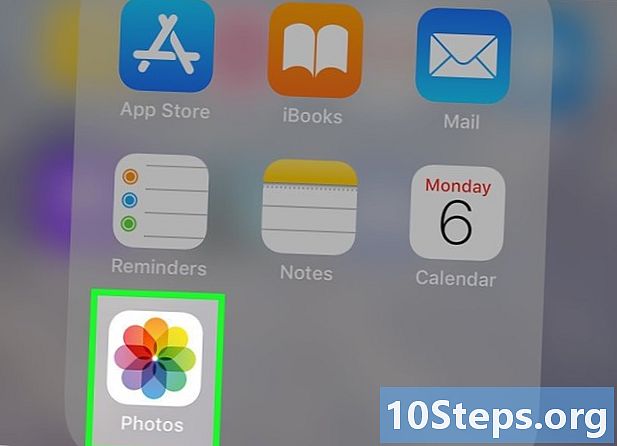
他のiOSデバイスで写真を開きます。 これは、すべての写真が他のデバイスに保存される場所です。これは、ホーム画面上の色とりどりの花の形をしたアイコンです。 -
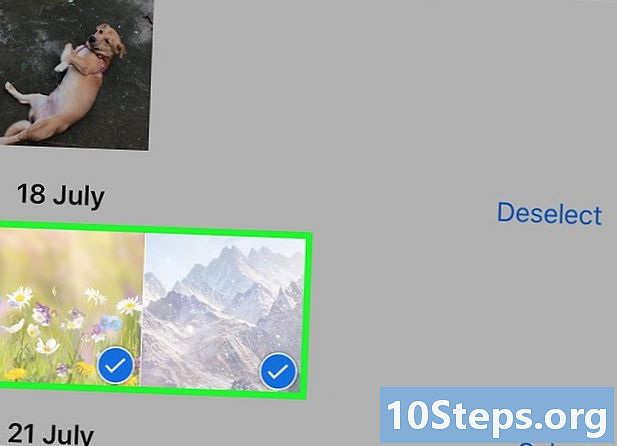
送信する写真を選択します。- 送信する写真を含むアルバムを開き、を押します 選択 興味のある写真に。
- 複数の画像を選択する場合は、それぞれを押します。
- アルバム内のすべての写真を選択する場合は、を押します すべて選択.
-
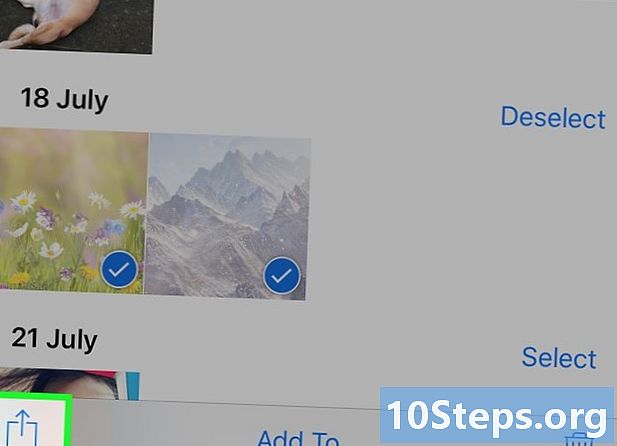
共有ボタンをタップします。 共有ボタンは、矢印の付いた正方形のように見え、画面の左下にあります。タップして、AirDropが有効になっている近くのデバイス(iPhoneを含む)の名前を表示します。 -
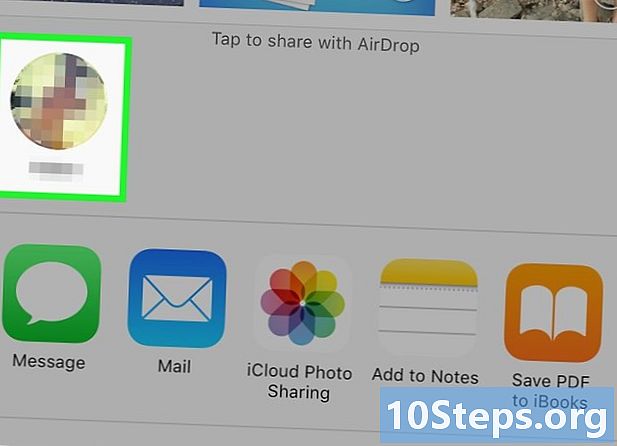
iPhoneを選択します。 iPhoneには、転送の承認または拒否を求めるメッセージが表示されます。 -
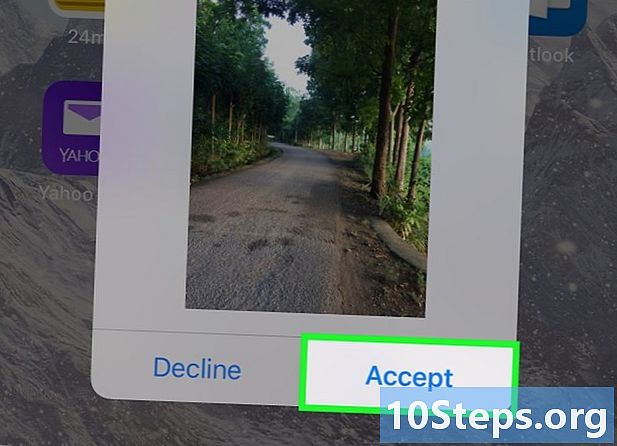
Acceptをタップします。 送信デバイスからの写真は、携帯電話の写真アプリにコピーされます。- コピーが終了したら、ホーム画面を上にスワイプしてを押すと、AirDropをオフにできます AirDrop それから 受付停止.
方法2 AirDrop for macOSを使用する
-
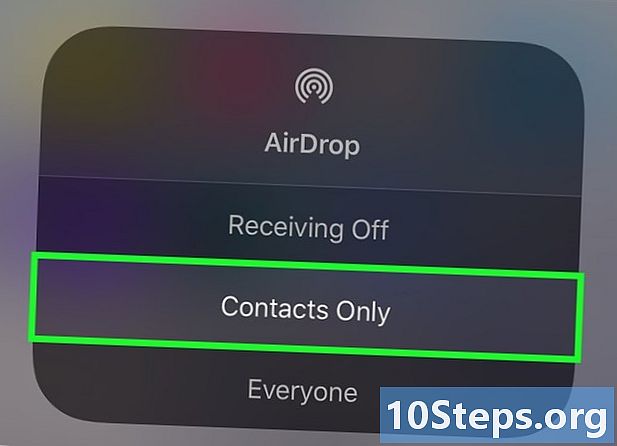
iPhoneでAirDropレセプションをオンにします。 AirDropは、MacとiPhoneが10m以内にある限り使用できます。ファイルをコンピューターから携帯電話の写真アプリケーションにコピーできます。開始するには、iPhoneでAirDropをオンにします。- iPhoneで、ホーム画面を上にスライドします。
- を押す AirDrop 次に選択 連絡先のみ (他のデバイスの所有者が連絡先にリストされている場合)または みなさん.
-
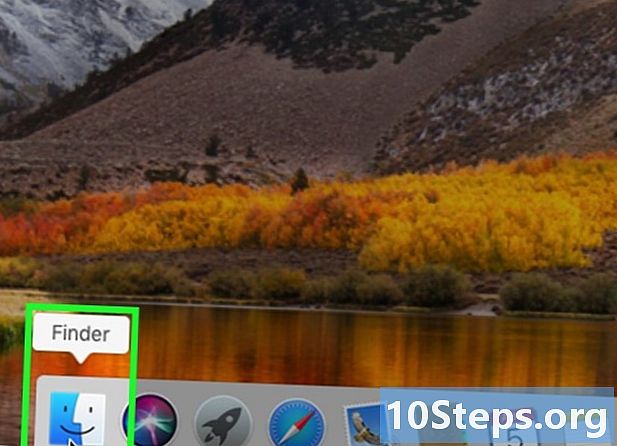
MacでFinderを開きます。 Finderは、MacのDockにある青と灰色の顔の形をしたアプリケーションです。 -
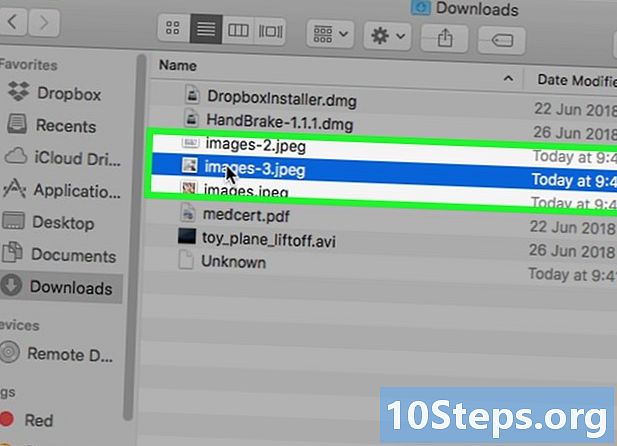
送信する写真を選択します。 写真が含まれているフォルダーを探し、月をクリックして選択します。複数の画像を選択する場合は、長押しします ⌘Cmd 他の写真をクリックします。 - 選択した写真をエアドロップにドラッグします。 AirDropは、Finderの左側のパネルにあります。選択した写真をAirDropにドラッグしますが、iPhoneのアイコンが表示されたAirDropウィンドウが表示されるまでマウスを離さないでください。
- iPhoneでファイルを解放します。 マウスボタンを放して、ファイルをiPhoneにコピーします。
-
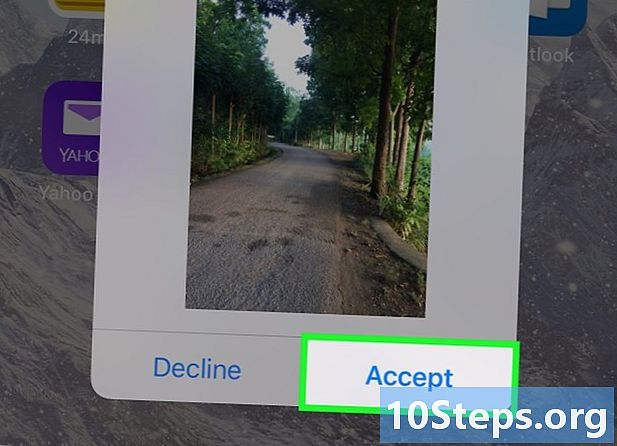
iPhoneで[同意する]をタップします。 選択した写真は携帯電話のフォトアプリにコピーされ、すぐに利用できるようになります。- 写真を受け取ったらAirDropをオフにするには、ホーム画面を上にスワイプして、 AirDrop それから 受付停止.
方法3 MacOSまたはWindowsでiTunesを使用する
-
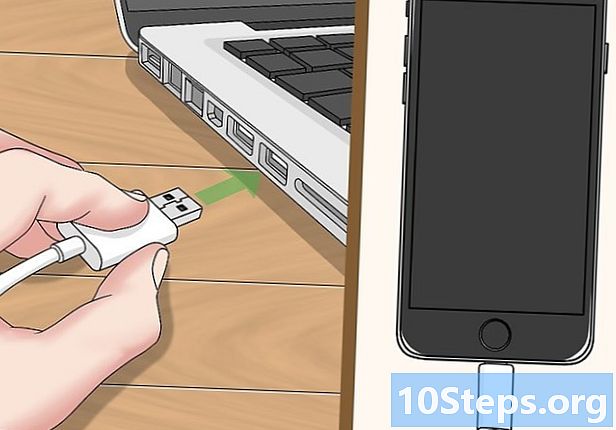
iPhoneをコンピューターに接続します。 デバイスを相互に接続するには、iPhoneに付属のケーブルまたは互換性のあるケーブルを使用します。 -
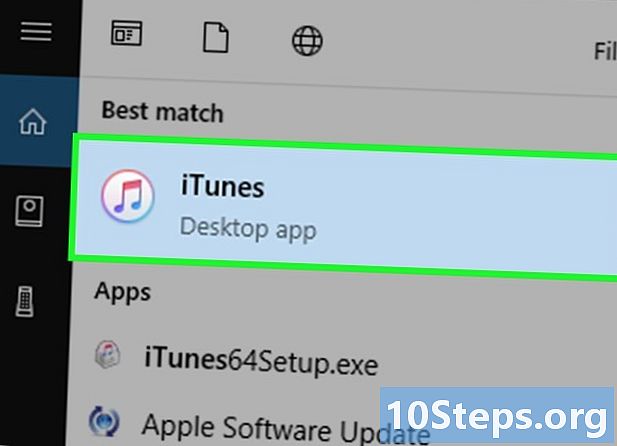
iTunesを開きます。 iTunesが自動的に開かない場合は、画面の下部にあるDock(macOSの場合)またはメニューにあるミュージックノートアイコンをダブルクリックします。 スタート (Windowsの場合)。 -
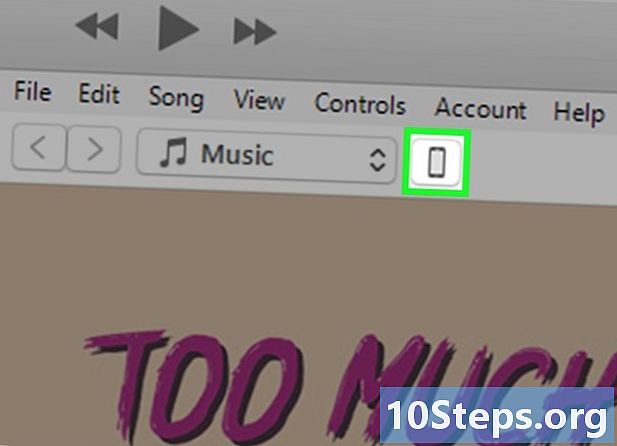
iPhoneアイコンをクリックします。 電話のライセンスは、diTunesの左上にあります。 -
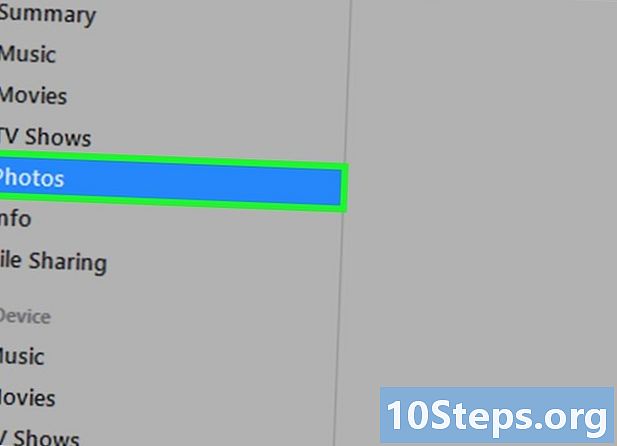
写真を選択します。 このオプションは左側のパネルにあります。 -
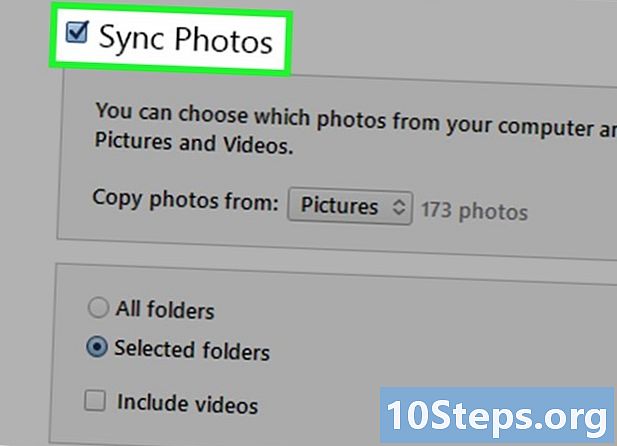
チェックボックスをオンにします 写真を同期する. このボックスは、diTunesのメインパネルにあります。の代わりに 写真を同期する、あなたは見る ICloud対応の写真、まずiPhoneでiCloud写真を無効にします。以下の手順に従って、後で再度有効にすることができます。- 入る 設定 iPhoneで(ホーム画面にあるノッチ付きホイールアイコン)。
- 下にスクロールして選択 写真とデバイス.
- スイッチをスライドさせる ICloudフォトライブラリ オフの位置(灰色)。
- スイッチをスライドさせる iCloudの写真を共有する オフの位置(灰色)。
- iPhoneをコンピューターから切断し、再接続します。メニューで 写真あなたは今オプションを見る必要があります 写真を同期する.
-
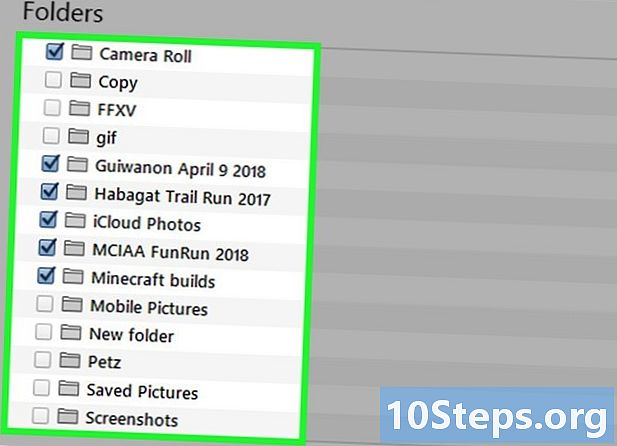
フォルダーを選択します。 斜面の横にあるメニューをプルダウンします から写真をコピー 次に、コピーする写真が含まれるフォルダーに移動します。フォルダーが表示されない場合は、クリックします フォルダーを選択 お使いのコンピューターで検索します。- フォルダーに、iPhoneにもコピーしたいビデオが含まれている場合は、「遅い」の横のチェックボックスをオンにします ビデオを含める.
-
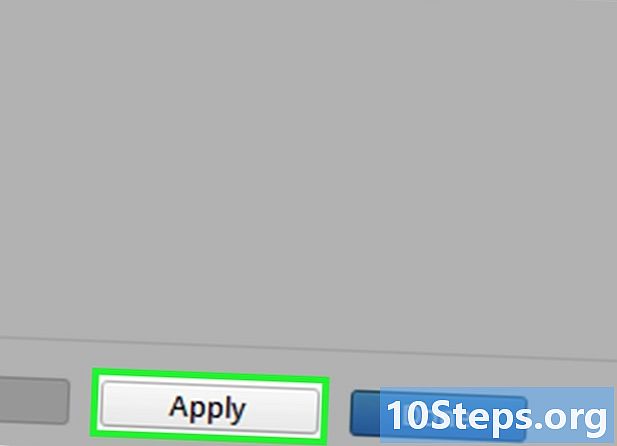
適用をクリックします。 ボタン 適用します 画面の右下にあります。 -
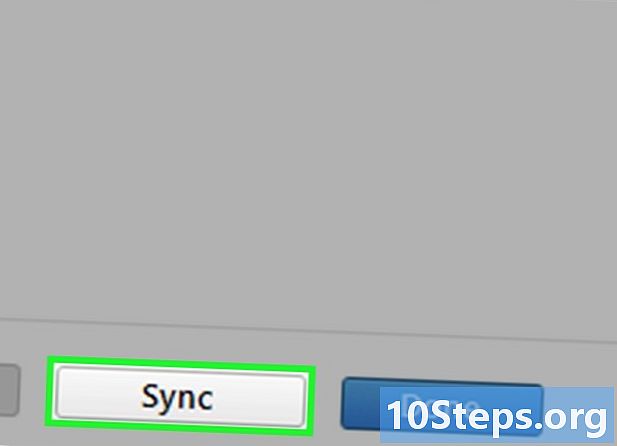
同期を選択します。 写真はiPhoneと同期されます。 -
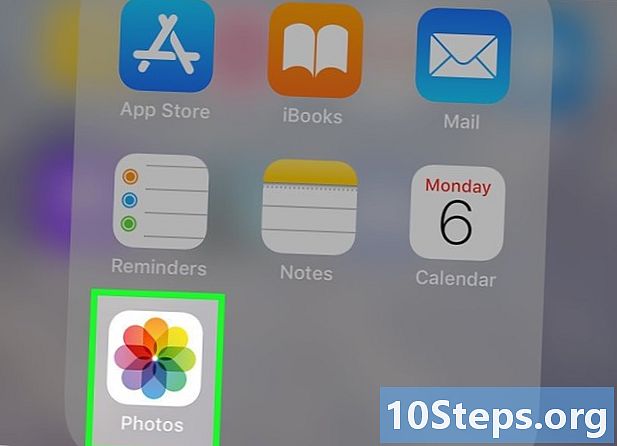
iPhone PhotosでPhotosアプリを開きます。 これは、お使いの携帯電話のホーム画面にある多色の花の形をしたアプリケーションです。 -
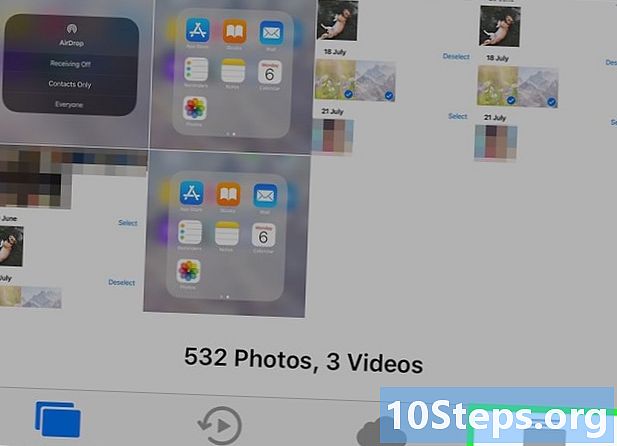
アルバムをタップします。 このオプションは画面の下部にあります。 -
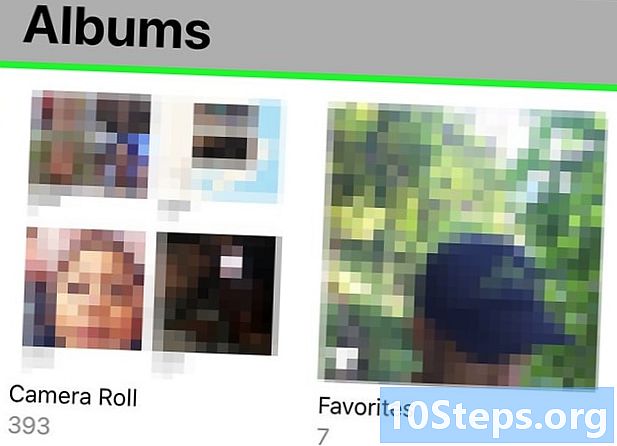
同期したフォルダーを選択します。 このファイルは見出しの下にあるはずです 私のアルバム. -
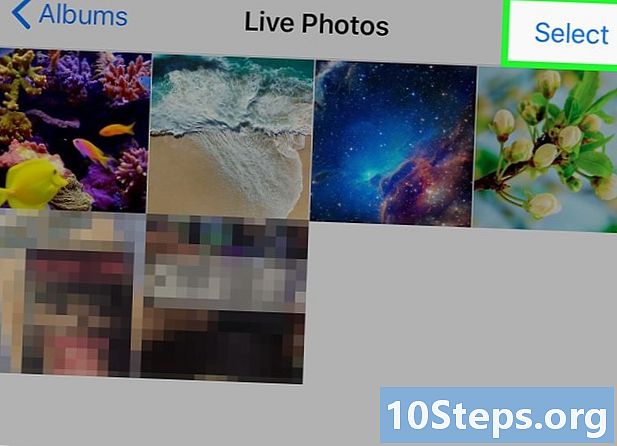
選択を押します。 このオプションは画面の右上にあります。 -
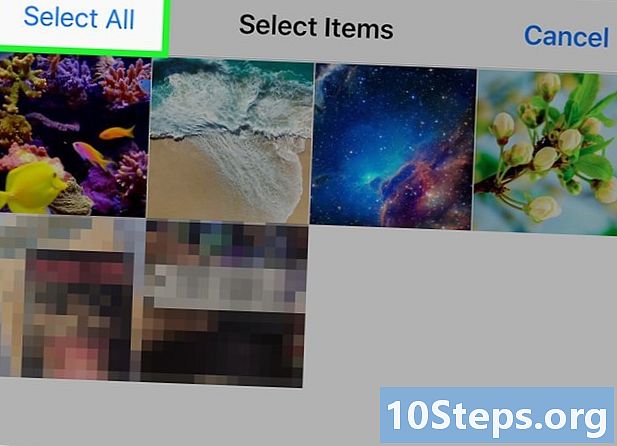
すべて選択を選択します。 オプション すべて選択 は画面の左上にあり、アルバム内のすべての写真を選択できます。 -
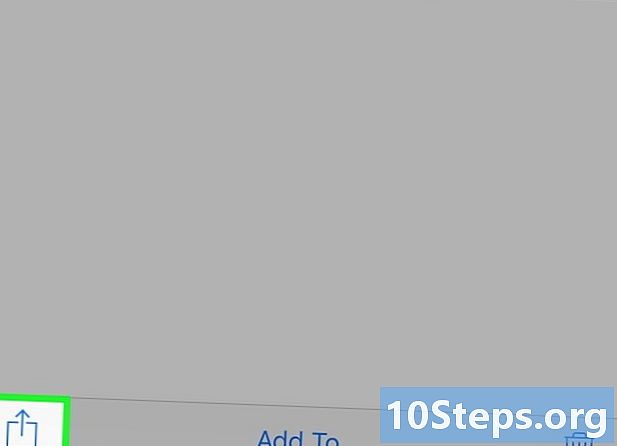
共有アイコンをクリックします。 これは、画面の左下に矢印のあるボックスです。 -
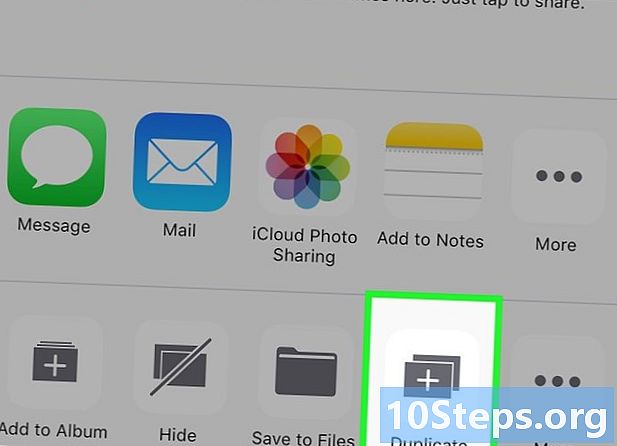
複製を押します。 このオプションは画面の下部にあります。タップして、選択した写真をiPhoneのフォトアプリで表示します。 -
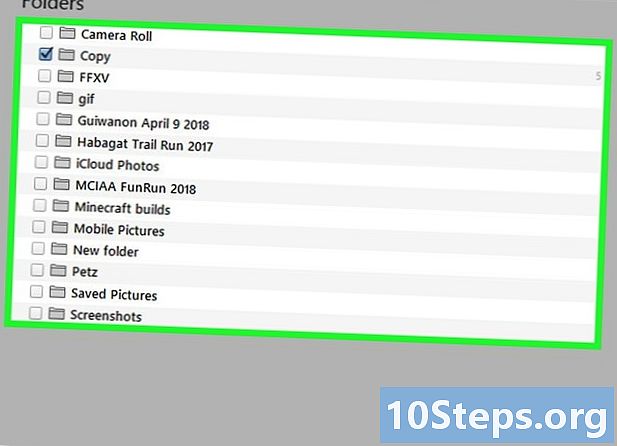
同期したフォルダーを削除します。 同期されたアルバムは手動で削除できないため、iTunesで写真を同期する必要がありますが、デバイスから削除するために以前に同期したフォルダーはありません。- TunesでiPhoneを選択します。
- 左側のパネルで、をクリックします 写真.
- 同期する別のフォルダーを選択します。デバイスから削除するフォルダを選択しない限り、空のフォルダを選択することもできます。
- クリックしてください 適用します 同期を開始し、以前に同期されたフォルダーを削除します。フォルダの内容は写真アプリケーションに残ります。
-
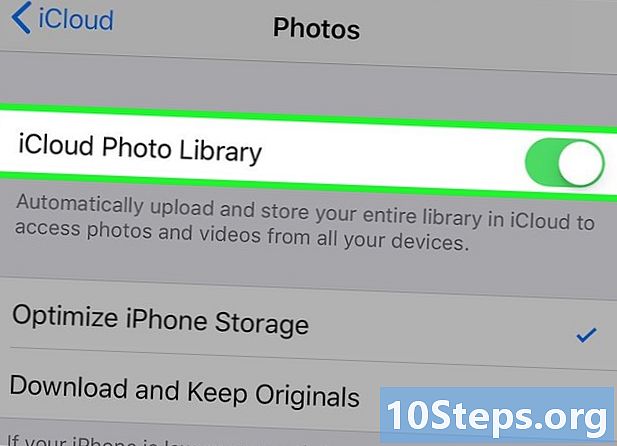
iCloudフォトを再アクティブ化します。 この方法を実行するためにiCloud Photosを無効にした場合、今すぐ再有効化できます。アプリを開く 設定 iPhoneで 写真とデバイス 次に、所定の位置にドラッグします 一つ スイッチ ICloudフォトライブラリ と iCloudの写真を共有する。これは、写真アプリケーションには影響しません。